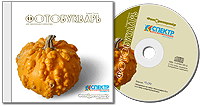| ← Ноябрь 2005 → | ||||||
|
1
|
2
|
4
|
5
|
6
|
||
|---|---|---|---|---|---|---|
|
7
|
8
|
9
|
10
|
11
|
12
|
|
|
14
|
15
|
16
|
17
|
18
|
20
|
|
|
21
|
22
|
23
|
24
|
25
|
26
|
27
|
|
28
|
29
|
30
|
||||
За последние 60 дней ни разу не выходила
Сайт рассылки:
http://photoreporter.ru/rubric/foto-proekty/fotolubitel/
Открыта:
Давно
Адрес
автора: hobby.photo.otvet-owner@subscribe.ru
Статистика
0 за неделю


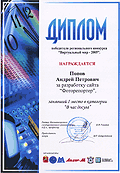 Еще одна победа!
Еще одна победа!